時間:2017-07-04 來源:互聯網 瀏覽量:
今天給大家帶來美圖秀秀使用方法詳細教程;如何用美圖秀秀模糊處理圖片,讓您輕鬆解決問題。
平時喜歡瞎整一些圖片,這個圖叫什麼我不知道,暫時叫它背景模糊頭像圖吧。具體方法如下:
1首先,打開美圖秀秀,沒有可以下載,這步很簡單就省略咯。打開美圖秀秀,在右上角點擊新建.
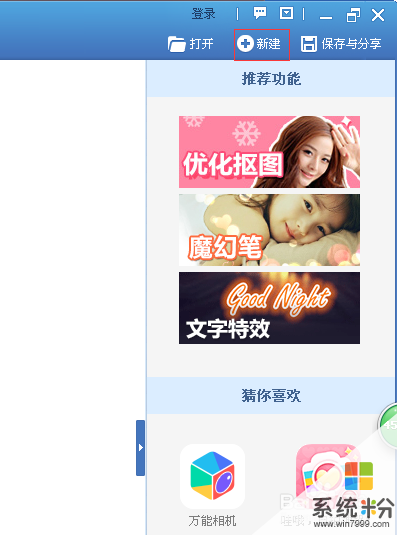 2
2新建透明畫布,寬高可以自定義,然後應用
 3
3選擇塗鴉筆,然後選擇形狀,用那個實心圓,顏色選白色
 4
4OK,圓大概這麼大就好,應用然後插入一張自己喜歡的照片,正底片融合,然後保存,記得格式要保存為PNG否則後果自負
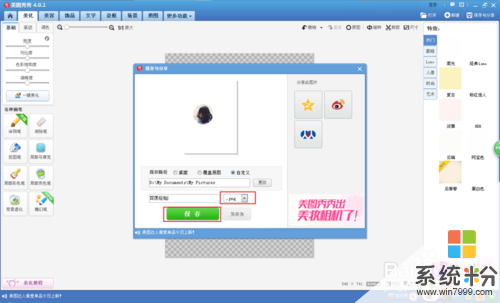 5
5打開一張跟剛在正底片融合一樣的圖片,尺寸可以修改一下,然後把清晰度調一下
 6
6然後調到美容,磨皮,選擇局部磨皮,磨皮筆力度調到30%左右,把整張圖磨一遍,然後應用
 7
7回到美化,跟第一步一樣,選擇塗鴉筆,不過這次選的是方形,顏色選白色,畫筆透明度調到50%,然後應用
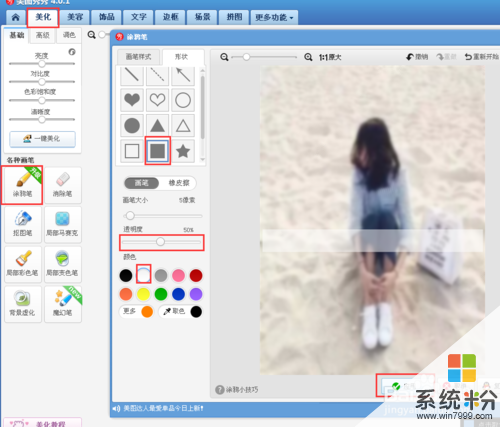 8
8插入剛才保存的圖片,放大調好位置後合並
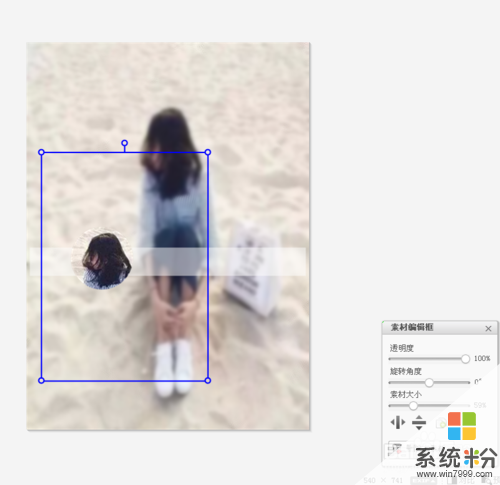 9
9然後回到塗鴉筆,形狀,選擇空心圓,顏色選白色,使畫出來的圓剛好蓋住剛合並上去那張圖片的邊緣,一次不成功可以多試幾次
 10
10最後添加自己喜歡的文字,調成灰色,合並然後保存就好了
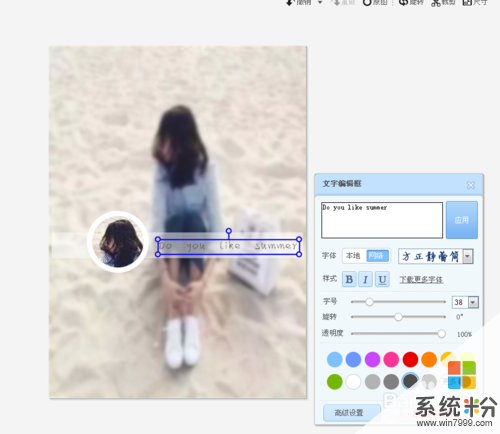
以上就是美圖秀秀使用方法詳細教程;如何用美圖秀秀模糊處理圖片教程,希望本文中能幫您解決問題。